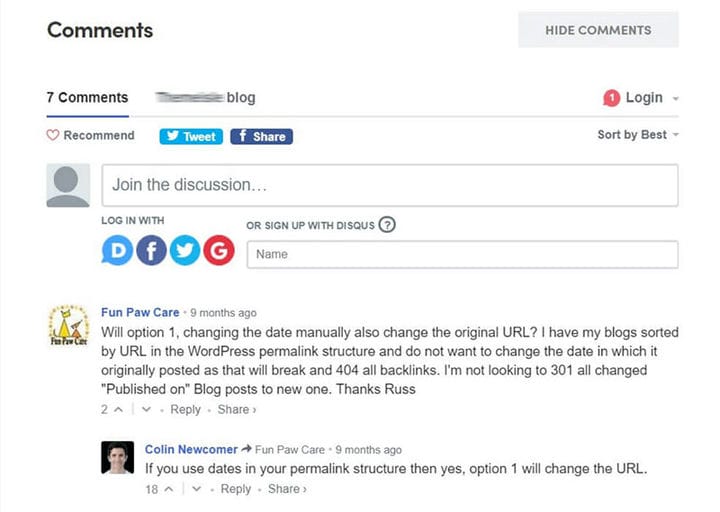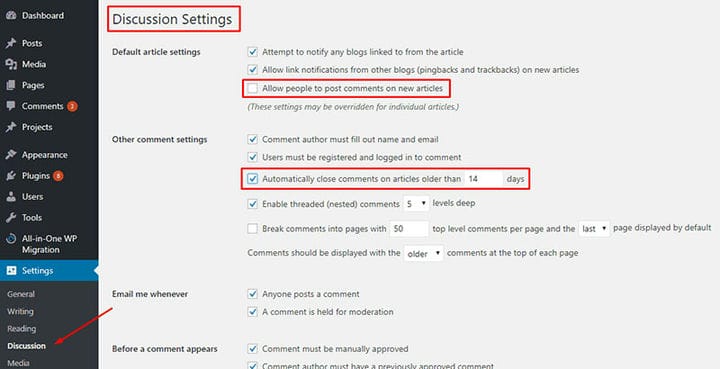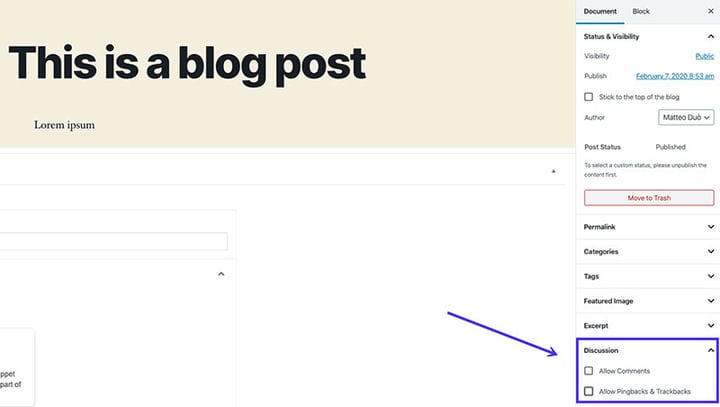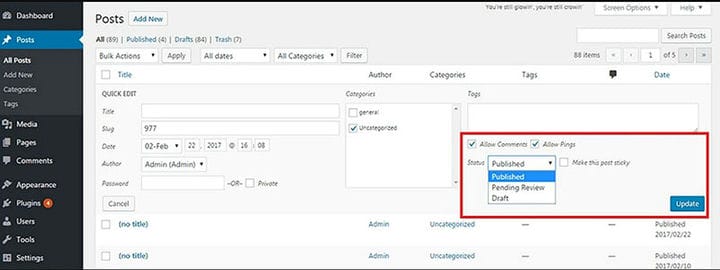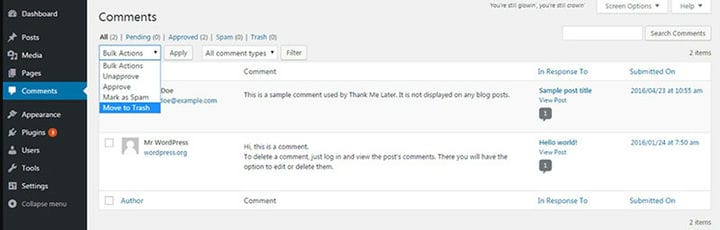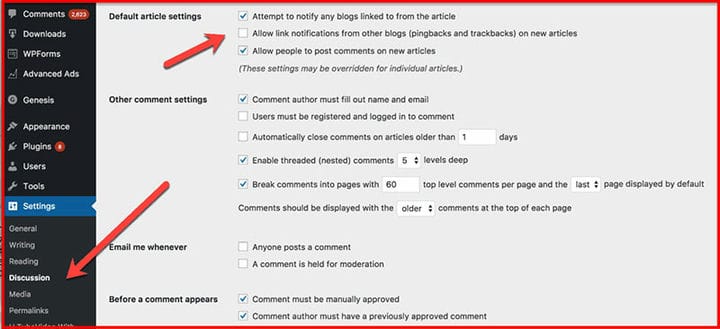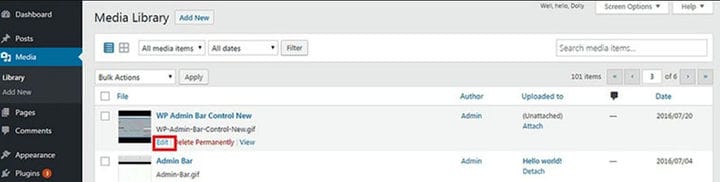Bien que les commentaires WordPress soient très utiles pour inciter vos visiteurs à interagir avec votre site Web, ces commentaires ne sont parfois pas souhaitables. Il est donc utile de savoir comment désactiver les commentaires dans WordPress. Vous pouvez désactiver les commentaires de presque tous les contenus ; vos articles de blog, pages de site Web et autres types d’articles, lorsqu’ils deviennent des spams indésirables et nuisent peut-être à votre réputation.
Cet article créé par notre équipe de wpDataTables, expliquera comment et pourquoi vous pouvez désactiver les commentaires dans WordPress..
Pourquoi voudrait-on désactiver les commentaires dans WordPress ?
Lorsque WordPress a commencé en tant que plateforme de blogs, les commentaires étaient l’une des fonctionnalités les plus importantes et les plus robustes de la plateforme.
Maintenant, cependant, de nombreuses entreprises et entreprises basent l’ensemble de leurs sites Web sur WordPress. Ceux-ci contiennent du contenu où les commentaires ne sont pas susceptibles d’être publiés, par exemple, la page À propos de nous, ou des pages de description de produits ou de services. Il serait donc approprié de désactiver les commentaires.
Les autres situations où les commentaires ne sont pas utiles sont :
- Pour les entreprises et les propriétaires qui n’ont pas de blogs, ou dont les pages font la promotion de contenu qui ne nécessite pas de commentaires, comme les pages de produits.
- Si le site Web contient principalement des pages statiques qui visent à fournir des informations plutôt qu’à susciter une conversation.
- Pour les pages dont le contenu est une description professionnelle de l’entreprise plutôt que des commentaires ruinant sa réputation.
- Lorsque vous avez un forum dédié à la conversation, plutôt que de permettre aux utilisateurs de commenter vos messages.
- Les commentaires peuvent être utilisés pour spammer votre site Web, donc ici aussi, il est utile de désactiver les commentaires. Le spam peut nuire à votre réputation et rendre vos publications et vos pages moins attrayantes.
Que perdez-vous en désactivant les commentaires ?
Le plus gros inconvénient de la désactivation des commentaires est qu’il y aura moins d’interaction et d’opinions des utilisateurs.
Deuxièmement, votre site peut avoir une légère réduction du classement SEO, car les commentaires peuvent améliorer le classement SEO.
Enfin, vous ne disposez d’aucune information sur les avis et retours de vos utilisateurs, qui peuvent vous aider à améliorer votre site ou vos produits. Cependant, il existe d’autres moyens de recueillir les commentaires des utilisateurs.
Comment désactiver les commentaires dans WordPress
Désactiver les commentaires pour les publications futures
Vous pouvez facilement désactiver les commentaires dans WordPress pour les publications futures à partir du tableau de bord d’administration de WordPress. Voici comment faire.
- Accédez au panneau d’administration et accédez à Paramètres> Discussion
- Ici, vous trouverez l’option de cocher la case à côté de l’option qui dit "Autoriser les gens à publier des commentaires sur les nouveaux articles". Cochez la case, Enregistrer les modifications, et les modifications devraient avoir lieu.
Vous pouvez choisir de désactiver les commentaires pour les publications datant de quelques jours. Vous pouvez spécifier l’ancienneté des publications.
- Allez dans Paramètres > Discussion
- Localisez « Fermer automatiquement les commentaires sur les articles de plus de X jours ». Ensuite, vous voudrez activer/désactiver la fonction.
Ces instructions désactiveront les commentaires dans WordPress pour les publications futures et vous pouvez également les désactiver manuellement pour chaque publication individuelle.
Désactivation des commentaires pour les messages individuels
Vous pouvez facilement désactiver les commentaires pour des articles ou des pages spécifiques en accédant à la page ou à l’article en question. Voici comment faire:
- Rendez-vous sur la page/poste en question. Sur le côté droit, vous verrez une section nommée Discussion. Ouvrez la rubrique.
- Localisez l’option pour désactiver les commentaires et décochez la case à côté de la section Autoriser les commentaires. Cela désactivera les commentaires dans WordPress pour ce message spécifique, mais cela n’effacera pas les commentaires existants.
- Pour supprimer des commentaires existants, accédez à votre tableau de bord, accédez à Commentaires et supprimez-les.
Désactivation des commentaires pour les publications sélectionnées en masse
Vous pouvez également désactiver les commentaires pour des publications spécifiques en masse en :.
- Aller à la section Tous les messages. Sélectionnez les publications pour lesquelles vous souhaitez désactiver les commentaires.
- Cliquez sur Actions groupées – Modifier – Appliquer.
- Une option d’édition en bloc s’ouvrira, où vous pourrez cocher la case à côté de Ne pas autoriser l’option pour les commentaires
Veuillez noter que vous ne pourrez désactiver les commentaires que pour 20 messages à la fois. Pour changer cela, vous pouvez le faire plusieurs fois, ou vous pouvez aller dans Options d’écran et le modifier.
Désactivation des commentaires sur toutes les publications existantes
Vous pouvez facilement supprimer les commentaires des messages individuels qui ont déjà été publiés, et vous pouvez supprimer les messages sélectionnés déjà en place.
- Accédez à votre tableau de bord et accédez à la section Commentaires.
- Sélectionnez les commentaires que vous souhaitez supprimer, sélectionnez Actions groupées, puis cliquez sur Déplacer vers la corbeille, puis cliquez sur Appliquer.
Supprimer les pingbacks et les rétroliens
Les pingbacks et les trackbacks peuvent être très ennuyeux car ils peuvent apporter beaucoup de spam sur votre site. C’est là que les gens associent leur commentaire au contenu de leur propre site Web au vôtre. Beaucoup les désactivent automatiquement.
- Dans Paramètres, ouvrez l’onglet Discussion.
- Accédez aux paramètres d’article par défaut et décochez la case à côté de Autoriser les notifications de lien d’autres blogs sur les nouveaux articles, ce qui devrait empêcher le spam.
Désactiver les commentaires sur les médias
Même si vous avez désactivé les commentaires pour votre publication, vous devez également désactiver les commentaires dans WordPress pour des fichiers multimédias spécifiques. Les gens pourront toujours publier des commentaires sur les fichiers multimédias créés avec les nouvelles publications sur les médias.
Pour désactiver les commentaires dans ces pièces jointes, procédez comme suit :
- Accédez à la médiathèque et sélectionnez les éléments dont vous souhaitez supprimer les commentaires.
- Vous trouverez une boîte de discussion, où vous pourrez supprimer les commentaires.
- Si vous souhaitez désactiver les commentaires en bloc pour les fichiers multimédias, vous pouvez le faire en saisissant ce code dans le fichier functions.php de votre thème WordPress :
FUNCTION FILTER_MEDIA_COMMENT_STATUS( $OPEN, $POST_ID) {Fin des réflexions sur la façon de désactiver les commentaires dans WordPress
Les solutions mentionnées ci-dessus aideront les utilisateurs à désactiver les commentaires dans WordPress afin d’éviter le spam ou d’autres problèmes.
Si vous avez aimé lire cet article sur la façon de désactiver les commentaires dans WordPress, vous devriez consulter celui-ci sur la façon de changer la couleur de la police dans WordPress.
Nous avons également écrit sur quelques sujets connexes tels que la protection par mot de passe du site WordPress, le coût de maintenance du site Web, WordPress bloqué en mode maintenance, le multisite WordPress, l’en-tête WordPress, la connexion au tableau de bord WordPress et le slogan WordPress.